испытайте ностальгию классических консольных игр с режимом сплит-экрана Minecraft! В этом руководстве подробно описывается, как насладиться кооперативным игровым процессом Minecraft на Xbox One и других консолях, устраняя необходимость в нескольких устройствах. Собери своих друзей, приготовьшь несколько закусок, и давай погрузимся!
Важные соображения:
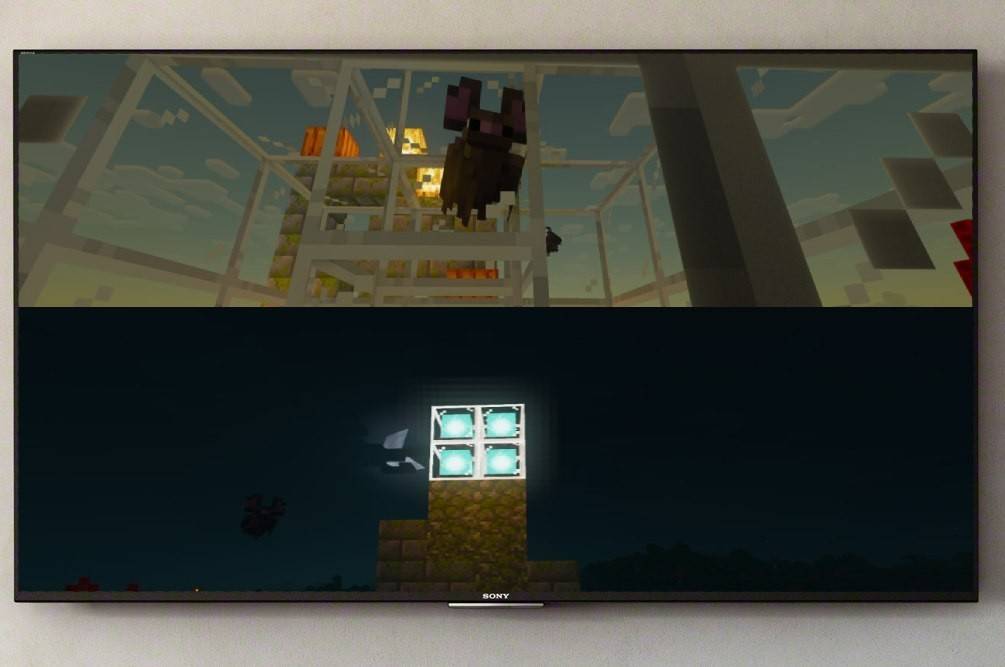 Изображение: Ensigame.com
Изображение: Ensigame.com
Функция сплит-экрана Minecraft является эксклюзивным для консолей (Xbox, PlayStation, Nintendo Switch). ПК, к сожалению, исключены из этой локальной многопользовательской опции. Убедитесь, что ваш телевизор или монитор поддерживает разрешение HD (720p), и что ваша консоль способна вывести это разрешение. Подключение HDMI рекомендуется для автоматической корректировки разрешения; VGA может потребовать ручной конфигурации в настройках вашей консоли.
локальный геймплей с разделенным экраном:
 Изображение: Ensigame.com
Изображение: Ensigame.com
До четырех игроков может наслаждаться одновременным игровым процессом на одной консоли. Процесс, как правило, похож на консоли, хотя конкретные команды кнопок могут варьироваться.
- Подключите свою консоли: Используйте кабель HDMI, чтобы подключить вашу консоль к HDTV для оптимальной производительности.
 Изображение: Ensigame.com
Изображение: Ensigame.com
- запустить Minecraft: Начните Minecraft и либо создайте новый мир, либо загрузите существующий. Важно отметить, что Отключите многопользовательскую опцию в настройках игры.
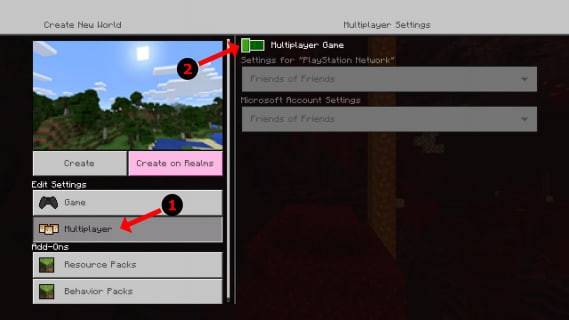 Изображение: alphr.com
Изображение: alphr.com
- Настройте свой мир: Выберите свою сложность, игровой режим и настройки мира. Пропустите это при загрузке ранее существовавшего мира.
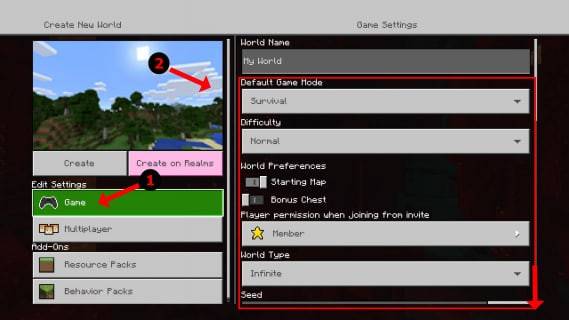 Изображение: alphr.com
Изображение: alphr.com
- Начните игру: Начните игру и подождите, пока она загрузится.
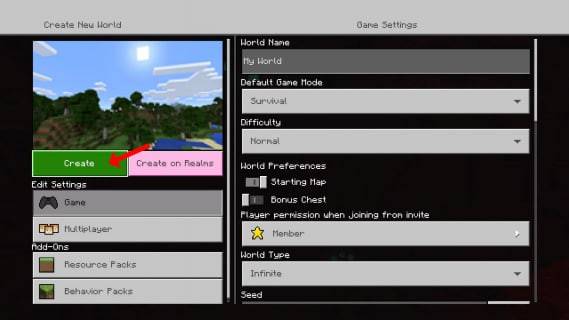 Изображение: alphr.com
Изображение: alphr.com
- Добавьте игроков: После загрузки нажмите соответствующую кнопку, чтобы добавить игроков. Обычно это кнопка «Параметры» (PS) или кнопка «Пуск» (Xbox), часто требующая двойного пресса.
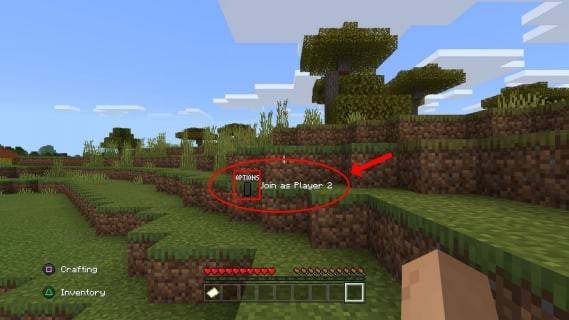 Изображение: alphr.com
Изображение: alphr.com
- Войдите в систему и воспроизводитесь: Каждый игрок входит в свою учетную запись, и экран автоматически разделяется на разделы (2-4 игрока).
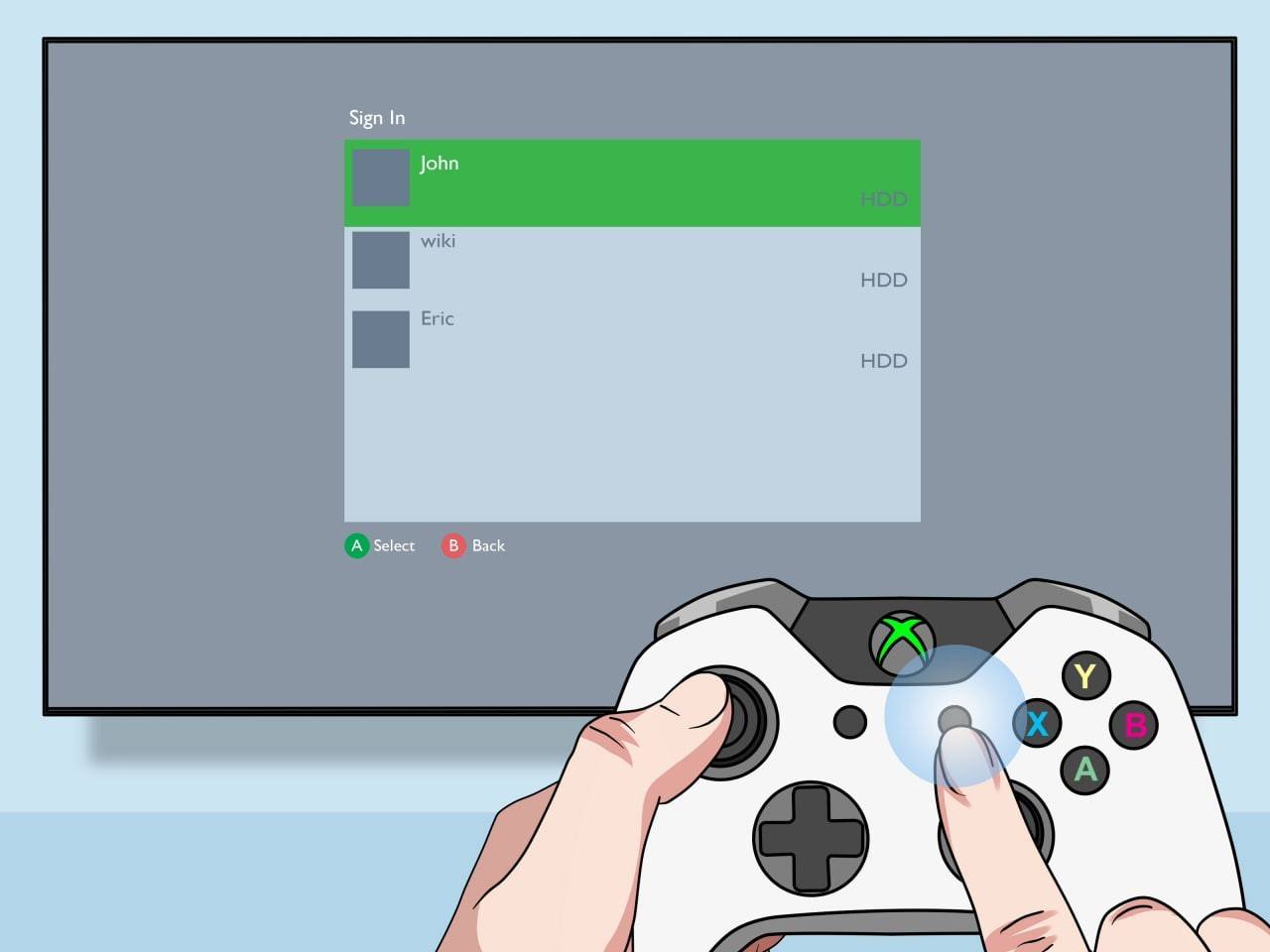 Изображение: pt.wikihow.com
Изображение: pt.wikihow.com
Онлайн-многопользователь с локальным разделенным экраном:
 Изображение: youtube.com
Изображение: youtube.com
В то время как прямой онлайн-экраны не поддерживается, вы можете объединить локальный сплит с многопользовательским онлайн. Следуйте шагам 1-5 выше, но Включите многопользовательскую среду в настройках игры. Затем отправьте приглашения своим онлайн -друзьям, чтобы присоединиться к вашей игре.
Наслаждайтесь иммерсивным кооперативным опытом Minecraft предлагает! Собери своих друзей, и пусть приключения начинаются!
















